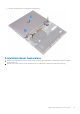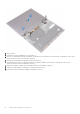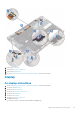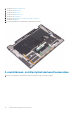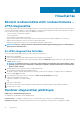Owners Manual
Hibaelhárítás
Bővített rendszerindítás előtti rendszerfelmérés –
ePSA diagnosztika
Az ePSA diagnosztikai funkció (amely rendszerdiagnosztika néven is ismert) teljes körű ellenőrzést végez a hardveres eszközök körében.
Az ePSA a BIOS-ba ágyazva található, és a BIOS-ból indítható el. A beépített rendszerdiagnosztika számos lehetőséget biztosít az adott
eszközcsoportokhoz vagy eszközökhöz, amelyek az alábbiakat teszik lehetővé:
• Tesztek automatikus vagy interaktív futtatása
• Tesztek megismétlése
• A teszteredmények megjelenítése és elmentése
• Alapos tesztek futtatása további tesztopciókkal, amelyek további információkat biztosítanak a meghibásodott eszköz(ök)ről
• Állapotüzenetek megtekintése, amelyek a teszt sikerességéről tájékoztatnak
• Hibaüzenetek megtekintése, amelyek a teszt során tapasztalt problémákról tájékoztatnak
MEGJEGYZÉS Bizonyos eszközök ellenőrzése felhasználói beavatkozást igényel. Mindig legyen jelen a számítógépnél a
diagnosztikai tesztek futtatásakor.
Az ePSA-diagnosztika futtatása
Hívja elő a rendszerindítási diagnosztikát a lent javasolt módszerek valamelyikével:
1. Kapcsolja be a számítógépet.
2. Amikor a számítógép elindul, a Dell embléma megjelenésekor nyomja meg az F12 billentyűt.
3. A rendszerindítási menü képernyőn a fel/le nyilak segítségével válassza ki a Diagnostics (Diagnosztika) lehetőséget, majd nyomja meg
az
Enter (Belépés) gombot.
MEGJEGYZÉS
Az Enhanced Pre-boot System Assessment (Bővített rendszerindítás előtti rendszerfelmérés) ablak
jelenik meg, amely felsorolja a számítógépre csatlakoztatott eszközöket. A diagnosztika elkezdi a tesztek futtatását
minden érzékelt eszközön.
4. A lista megjelenítéséhez nyomja meg a jobb alsó sarokban látható nyilat.
Az észlelt elemeket listába gyűjti és megvizsgálja a rendszer.
5. Ha egy adott eszközön szeretne diagnosztikai tesztet futtatni, nyomja meg az Esc billentyűt, és a diagnosztikai teszt leállításához
kattintson a Yes (Igen) lehetőségre.
6. A bal oldali panelen válassza ki az eszközt, és kattintson a Run Tests (Teszt futtatása) lehetőségre.
7. Probléma esetén hibakódok jelennek meg.
Jegyezze fel a hibakódot, és forduljon a Dellhez.
vagy
8. Kapcsolja ki a számítógépet.
9. Nyomja meg és tartsa lenyomva az Fn billentyűt, miközben megnyomja a bekapcsológombot, majd engedje fel mindkettőt.
10. Ismételje meg a 3–7. lépést.
Rendszer-diagnosztikai jelzőfények
Bekapcsolás- és akkumulátorállapot-jelző fény
Az áramellátás és az akkumulátor töltöttségi állapotát jelzi.
Folyamatos fehér – A tápadapter csatlakoztatva van, és az akkumulátor töltöttségi szintje 5 százaléknál magasabb.
Folyamatos borostyán – A számítógép akkumulátorról üzemel, és az akkumulátor töltöttségi szintje 5 százaléknál alacsonyabb.
4
50 Hibaelhárítás